
Le persone spesso cercano di convertire PPT in video per molte ragioni. Convertendo PowerPoint in video, ottengono un file multimediale (mp4, ad esempio) che è semplicissimo da condividere e aprire. Oltre alle maggiori opportunità di condivisione, il formato video risultante consente loro di utilizzare i contenuti delle loro presentazioni in un modo generalmente più attraente per il pubblico.
Converti PowerPoint PPT in video online
Sebbene l’app PowerPoint sia dotata di funzioni che consentono agli utenti di convertire le proprie diapositive in un video, il processo di creazione del video non è affatto semplice. Potresti trarre maggiori vantaggi dall’utilizzo di un semplice strumento online come l’app Web da PowerPoint a video di Aspose. Quando avrai finito di leggere questo articolo, avrai imparato come convertire PowerPoint PPT in video utilizzando un convertitore online ed eseguendo codici in C#, Java e C++.
Convertitore online da PPT a MP4
- Vai alla pagina Aspose Online Convertitore da PPT a MP4.
- Fai clic su Rilascia o carica i tuoi file.
- Carica la presentazione PowerPoint che desideri convertire in un video MP4.
- Fare clic su Converti.
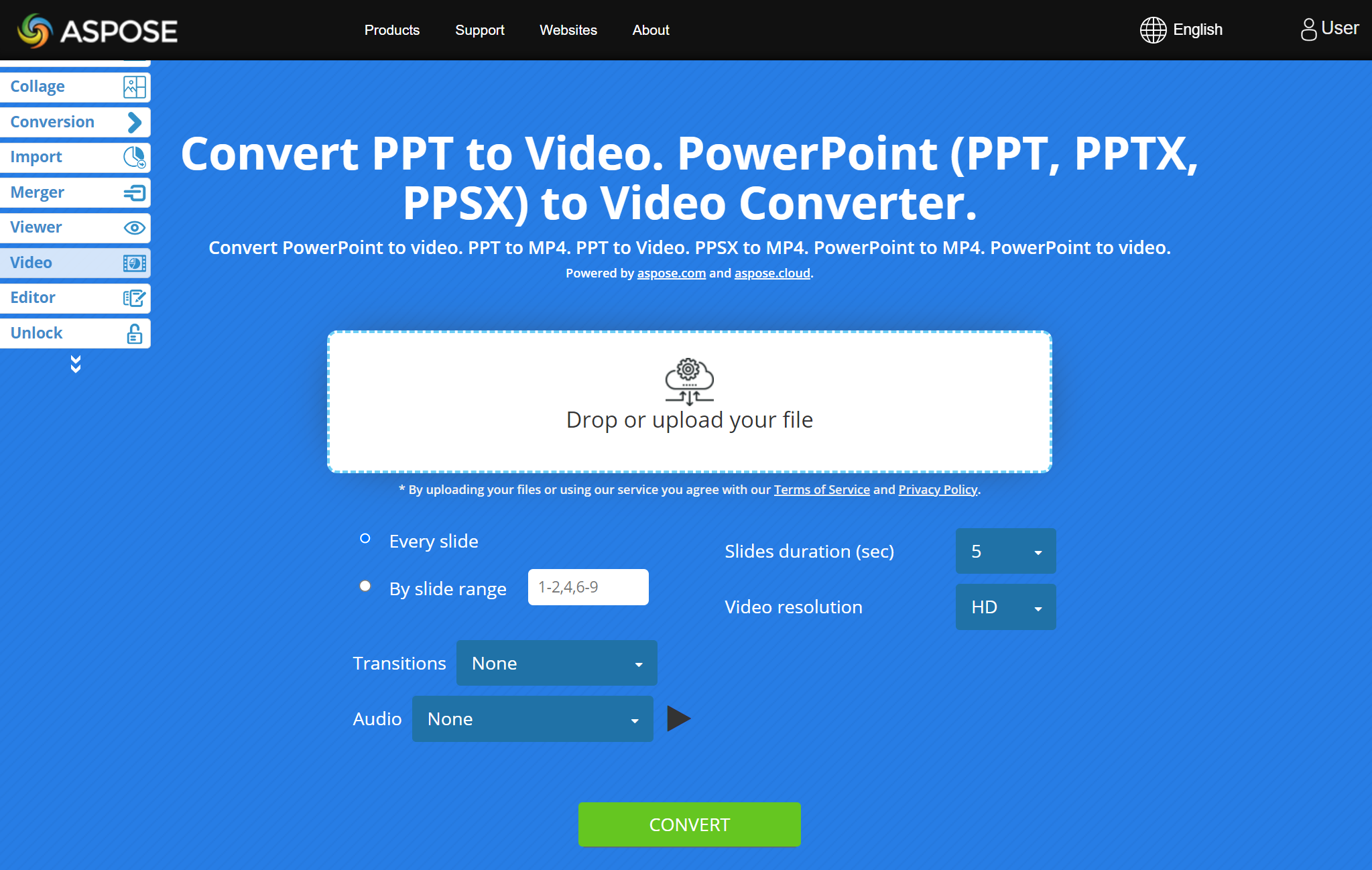
Il convertitore online da PPT a MP4 fornisce parametri che ti consentono di:
- specificare quali diapositive della presentazione si desidera utilizzare nel video,
- aggiungere transizioni coinvolgenti,
- specifica per quanto tempo desideri che ciascuna diapositiva appaia nel video,
- aggiungere suoni o musica al video e
- scegli la tua qualità video preferita.
PPT da PowerPoint a MP4 - Domande frequenti
Come posso convertire video PPT in MP4 online?
Utilizza il nostro convertitore video online da PowerPoint a MP4 per convertire le presentazioni PPT in file video. Carica la tua presentazione, specifica i parametri o le opzioni che preferisci, quindi fai clic su Converti.
In che formato è il video risultante?
MP4 è il formato del video risultante.
Quanto tempo ci vuole per convertire PowerPoint in video?
Di solito ci vogliono pochi minuti. Il tempo necessario per la conversione da PowerPoint a video dipende dal numero di diapositive coinvolte, dalle transizioni selezionate, dalla qualità video scelta e da altri parametri che influenzano l’operazione.
Posso convertire PowerPoint PPT in video sul mio smartphone?
SÌ. Puoi utilizzare l’app Web Aspose PowerPoint to Video sul tuo cellulare. Il convertitore funziona allo stesso modo sui dispositivi mobili come sui computer.
Converti PPT in video utilizzando il codice
Utilizzando le API Aspose, gli sviluppatori e le applicazioni possono creare frame basati su diapositive PowerPoint (che possono quindi essere convertite in video), convertire presentazioni in altri file, modificare e manipolare presentazioni e così via.
- Converti PPT in video in C#
- Converti PPT in video in Java
- Converti PPT in video in C++
- Esplora l’API Cloud
Converti PPT in video MP4 in C#
- Usa il comando dotnet add package per aggiungere Aspose.Slides e FFMpegCore al tuo progetto:
- eseguire
dotnet add package Aspose.Slides.NET --versione 22.11.0 - eseguire
dotnet add package FFMpegCore --version 4.8.0
- eseguire
- Scarica ffmpeg qui.
- FFMpegCore richiede di specificare il percorso del file ffmpeg scaricato (es. estratto in “C:\tools\ffmpeg”):
GlobalFFOptions.Configure(new FFOptions { BinaryFolder = @"c:\tools\ffmpeg\bin",} ); - Esegui il seguente codice C# per convertire PowerPoint PPT in video:
using System.Collections.Generic;
using Aspose.Slides;
using FFMpegCore; // Will use FFmpeg binaries we extracted to "c:\tools\ffmpeg" before
using Aspose.Slides.Animation;
using (Presentation presentation = new Presentation())
{
// Aggiunge una forma di sorriso e poi la anima
IAutoShape smile = presentation.Slides[0].Shapes.AddAutoShape(ShapeType.SmileyFace, 110, 20, 500, 500);
IEffect effectIn = presentation.Slides[0].Timeline.MainSequence.AddEffect(smile, EffectType.Fly, EffectSubtype.TopLeft, EffectTriggerType.AfterPrevious);
IEffect effectOut = presentation.Slides[0].Timeline.MainSequence.AddEffect(smile, EffectType.Fly, EffectSubtype.BottomRight, EffectTriggerType.AfterPrevious);
effectIn.Timing.Duration = 2f;
effectOut.PresetClassType = EffectPresetClassType.Exit;
const int Fps = 33;
List<string> frames = new List<string>();
using (var animationsGenerator = new PresentationAnimationsGenerator(presentation))
using (var player = new PresentationPlayer(animationsGenerator, Fps))
{
player.FrameTick += (sender, args) =>
{
string frame = $"frame_{(sender.FrameIndex):D4}.png";
args.GetFrame().Save(frame);
frames.Add(frame);
};
animationsGenerator.Run(presentation.Slides);
}
// Configura la cartella dei binari di ffmpeg. Vedi questa pagina: https://github.com/rosenbjerg/FFMpegCore#installation
GlobalFFOptions.Configure(new FFOptions { BinaryFolder = @"c:\tools\ffmpeg\bin", });
// Converte i fotogrammi in video webm
FFMpeg.JoinImageSequence("smile.webm", Fps, frames.Select(frame => ImageInfo.FromPath(frame)).ToArray());
}
Se vuoi saperne di più su Aspose.Slides for .NET capacità in termini di conversioni da PowerPoint a video, leggi Converti PowerPoint PPT al video articolo.
Converti PPT in MP4 in Java
Installa Aspose.Slides seguendo le istruzioni qui.
Scarica ffmpeg da qui.
Aggiungi questo al tuo file POM:
<dependency>
<groupId>net.bramp.ffmpeg</groupId>
<artifactId>ffmpeg</artifactId>
<version>0.7.0</version>
</dependency>
- Esegui il seguente codice Java per generare video MP4 da PowerPoint PPT:
Presentation presentation = new Presentation();
try {
// Aggiunge una forma di sorriso e poi la anima
IAutoShape smile = presentation.getSlides().get_Item(0).getShapes().addAutoShape(ShapeType.SmileyFace, 110, 20, 500, 500);
ISequence mainSequence = presentation.getSlides().get_Item(0).getTimeline().getMainSequence();
IEffect effectIn = mainSequence.addEffect(smile, EffectType.Fly, EffectSubtype.TopLeft, EffectTriggerType.AfterPrevious);
IEffect effectOut = mainSequence.addEffect(smile, EffectType.Fly, EffectSubtype.BottomRight, EffectTriggerType.AfterPrevious);
effectIn.getTiming().setDuration(2f);
effectOut.setPresetClassType(EffectPresetClassType.Exit);
final int fps = 33;
ArrayList<String> frames = new ArrayList<String>();
PresentationAnimationsGenerator animationsGenerator = new PresentationAnimationsGenerator(presentation);
try
{
PresentationPlayer player = new PresentationPlayer(animationsGenerator, fps);
try {
player.setFrameTick((sender, arguments) ->
{
try {
String frame = String.format("frame_%04d.png", sender.getFrameIndex());
ImageIO.write(arguments.getFrame(), "PNG", new java.io.File(frame));
frames.add(frame);
} catch (IOException e) {
throw new RuntimeException(e);
}
});
animationsGenerator.run(presentation.getSlides());
} finally {
if (player != null) player.dispose();
}
} finally {
if (animationsGenerator != null) animationsGenerator.dispose();
}
// Configura la cartella dei binari di ffmpeg. Vedi questa pagina: https://github.com/rosenbjerg/FFMpegCore#installation
FFmpeg ffmpeg = new FFmpeg("path/to/ffmpeg");
FFprobe ffprobe = new FFprobe("path/to/ffprobe");
FFmpegBuilder builder = new FFmpegBuilder()
.addExtraArgs("-start_number", "1")
.setInput("frame_%04d.png")
.addOutput("output.avi")
.setVideoFrameRate(FFmpeg.FPS_24)
.setFormat("avi")
.done();
FFmpegExecutor executor = new FFmpegExecutor(ffmpeg, ffprobe);
executor.createJob(builder).run();
} catch (IOException e) {
e.printStackTrace();
}
Se vuoi saperne di più su Aspose.Slides for Java capacità in termini di conversioni da PowerPoint a video, leggi Converti PowerPoint in MP4 video articolo.
Genera video da PPT in C++
- Installa Aspose.Slides seguendo le istruzioni fornite qui.
- Scarica ffmpeg qui.
- Aggiungi il percorso a
ffmpeg.exealla variabile d’ambientePATH. - Esegui questo codice C++ per la conversione da PPT a MP4:
void OnFrameTick(System::SharedPtr<PresentationPlayer> sender, System::SharedPtr<FrameTickEventArgs> args)
{
System::String fileName = System::String::Format(u"frame_{0}.png", sender->get_FrameIndex());
args->GetFrame()->Save(fileName);
}
void Run()
{
auto presentation = System::MakeObject<Presentation>();
auto slide = presentation->get_Slide(0);
// Aggiunge una forma di sorriso e poi la anima
System::SharedPtr<IAutoShape> smile = slide->get_Shapes()->AddAutoShape(ShapeType::SmileyFace, 110.0f, 20.0f, 500.0f, 500.0f);
auto sequence = slide->get_Timeline()->get_MainSequence();
System::SharedPtr<IEffect> effectIn = sequence->AddEffect(smile, EffectType::Fly, EffectSubtype::TopLeft, EffectTriggerType::AfterPrevious);
System::SharedPtr<IEffect> effectOut = sequence->AddEffect(smile, EffectType::Fly, EffectSubtype::BottomRight, EffectTriggerType::AfterPrevious);
effectIn->get_Timing()->set_Duration(2.0f);
effectOut->set_PresetClassType(EffectPresetClassType::Exit);
const int32_t fps = 33;
auto animationsGenerator = System::MakeObject<PresentationAnimationsGenerator>(presentation);
auto player = System::MakeObject<PresentationPlayer>(animationsGenerator, fps);
player->FrameTick += OnFrameTick;
animationsGenerator->Run(presentation->get_Slides());
const System::String ffmpegParameters = System::String::Format(
u"-loglevel {0} -framerate {1} -i {2} -y -c:v {3} -pix_fmt {4} {5}",
u"warning", m_fps, "frame_%d.png", u"libx264", u"yuv420p", "video.mp4");
auto ffmpegProcess = System::Diagnostics::Process::Start(u"ffmpeg", ffmpegParameters);
ffmpegProcess->WaitForExit();
}
Leggi Conversione di file PowerPoint in video per maggiori dettagli.
Esplora le API Cloud
Oltre alle API on-premise, Aspose fornisce prodotti cloud che consentono di convertire PowerPoint in video o altri file, modificare e manipolare presentazioni, importare altri documenti in presentazioni , eccetera.
Conclusione
In questo articolo, sei venuto a sapere come convertire PowerPoint PPT in clip video online utilizzando un convertitore gratuito da PPT a video. Inoltre, hai visto come eseguire la conversione da PPT a video in modo programmatico in diversi linguaggi di programmazione.